L'une des nouveautés qui est venu avec la nouvelle mise à jour iOS 12 est la possibilité de scanner un code à partir du Centre de contrôle de l'écran d’accueil de l’iPhone et de l'iPad. Si vous avez souvent besoin de scanner des codes QR, cette fonctionnalité vous sera vraiment très utiles.
Pour ceux qui ne sont pas encore familier avec ce que c’est, vous pouvez activer le scan de Code QR sur iOS 11 avec la caméra sur iPhone. Apple a rendu cette fonction beaucoup plus facile avec la dernière version de iOS, on peut vraiment dire merci à la 3D Touch et à l’ajout de l’icône de scanne de code QR dans le Centre de contrôle sur iPhone.
Remarque : Il vous faut d’abord vérifier si vous avez déjà bien ajouter le scanner de code QR dans le Centre de contrôle de votre iPhone/iPad marchant sur iOS 11 et iOS 12.
Étape 1. Allez dans « Réglages » → « Centre de contrôle ».
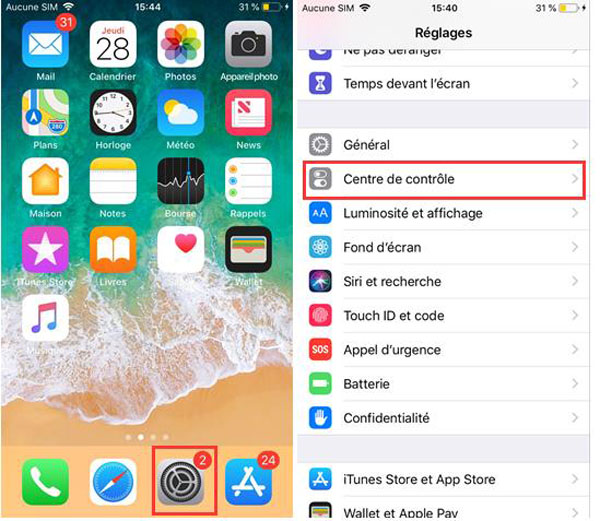
Étape 2. Appuyez sur « Personnaliser les commandes », puis appuyez sur le « + » qui se trouve juste à côté de l’inscription « Scanner un code QR », sur votre iPhone sous iOS 12.
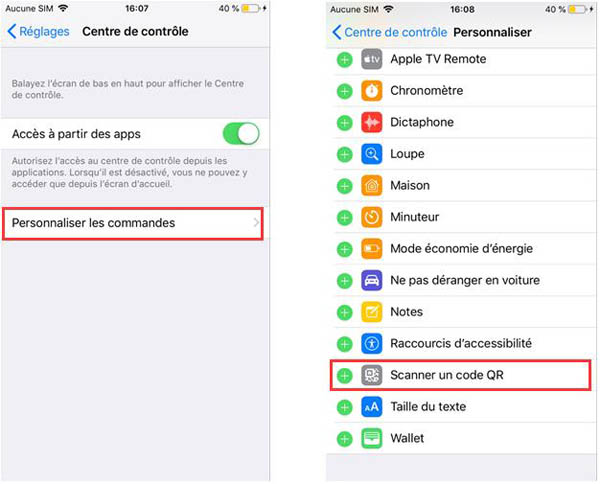
Comment utiliser le scan de code QR à partir du Centre de contrôle sur iPhone et iPad sur iOS 12
Étape 1. Allez dans le « Centre de contrôle » sur votre appareil. (Si vous êtes sur un iPhone X ou un iPad qui marche sur la nouvelle mise à jour iOS 12, faites glisser à partir du coin en haut à droite pour pouvoir avoir accès au Centre de contrôle ; sur les autres appareils, faites glisser à partir du bas.)
Étape 2. Tapez maintenant sur l’icône de code QR sur votre iPhone sous iOS 12.
![]()
Et c’est bon, vous êtes prêt à entrer en action.
Vous pouvez aussi facilement y avoir accès à partir de l’écran d’accueil, pour savoir comment faire continuez à lire.
Veuillez noter que vous aurez besoin de la 3D Touch pour avoir accès au raccourci du menu. Alors assurez-vous que votre iPhone est compatible avec. Seuls l’iPhone 6 et les modèles ultérieurs (à l’exception de l’iPhone SE) supportent cette technologie.
Comment scanner des codes QR sur iPhone sous la nouvelle mise à jour iOS 12 à partir de l’écran d’accueil en utilisant 3D Touch ?
Étape 1. Appuyez sur 3D Touch dans l’Appareil photo sur l’écran d’accueil de votre iPhone sous iOS 12.
Étape 2. Un menu de raccourci apparaitra maintenant à l’écran avec plusieurs options. Sélectionnez « Scanner un code QR ».
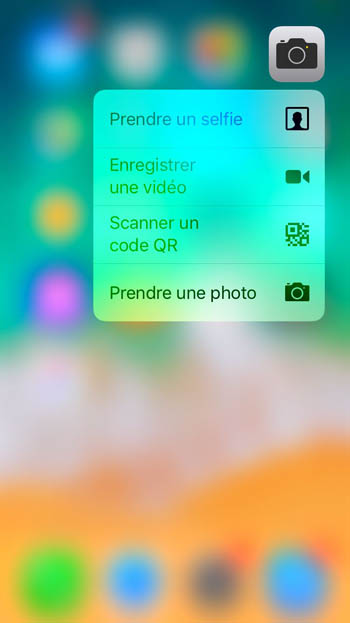
Remarque : Il est à noter qu’une fois que vous aurez utilisé l’option de code QR dans les raccourcis du menu de votre iPhone marchant sur iOS 12, vous ne pourrez plus le désactiver même si vous allez dans les réglages.
C’est bon !
Que pensez-vous de cette nouvelle fonction ? Personnellement, je la trouve au point. Et elle semblerait vouloir fermer les portes des applications tierces de scan de code QR pour iPhone.
 Transfert WhatsApp pour iOS
Transfert WhatsApp pour iOS
